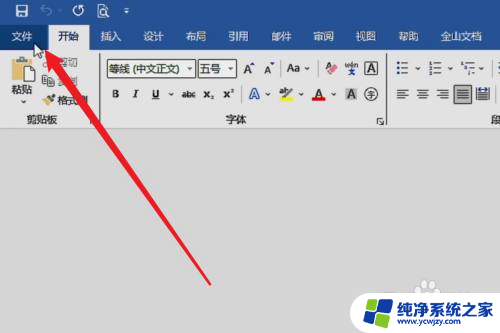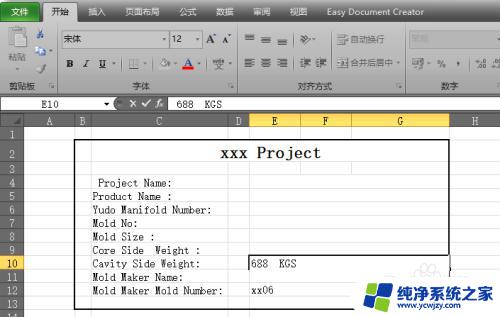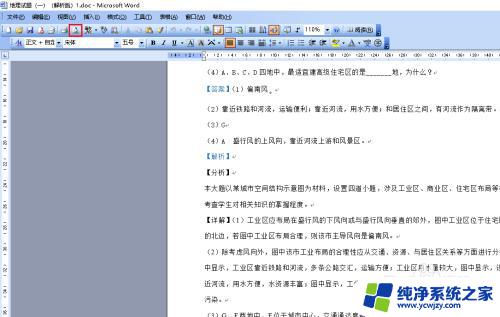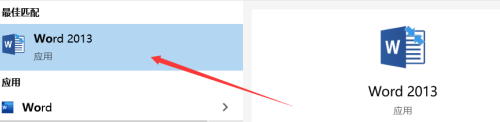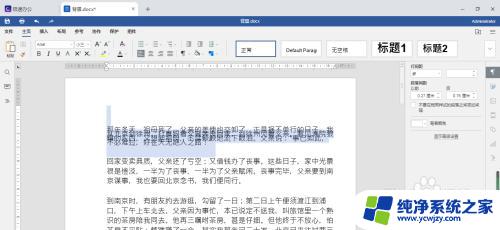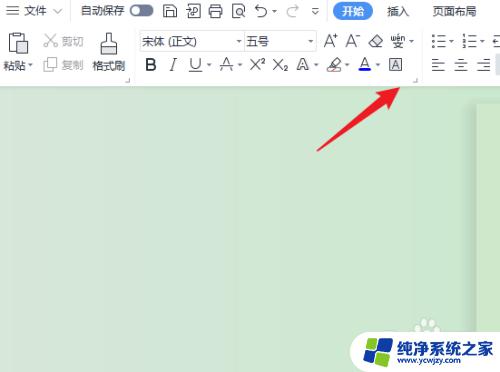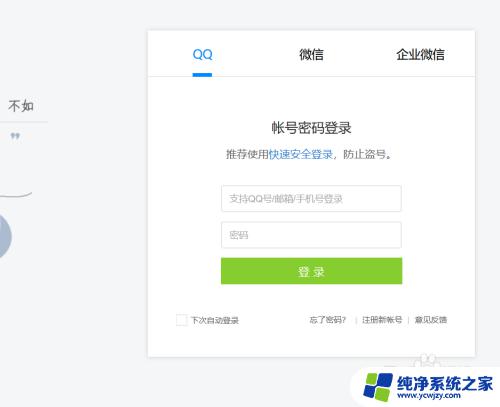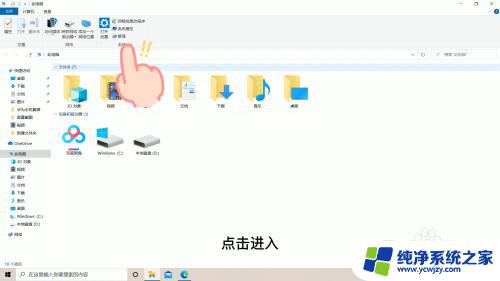文档打字打一个字不显示 word打字不出来是什么原因及解决方案
在我们日常工作和学习中,经常会遇到使用Word文档的情况,有时我们可能会遇到这样的问题:当我们在文档中打字时,却发现无论怎么敲击键盘,字母却无法显示在屏幕上。这种情况让人困惑不已,不知道是什么原因导致了这个问题的出现。针对这个问题,我们需要找到解决方案,以便能够正常使用Word进行工作和学习。接下来我们将探讨可能的原因和解决方案,帮助大家解决这一困扰。
word打字后面的字消失是怎么回事
方法一:点击Insert
在编辑文档时出现Word文档打字后面的字消失这种情况,经常是因为误按Insert键所导致的。因为Insert键与Backspace键的位置非常近,非常容易产生误按的情况。而当产生这种情况时,需要再点击一次Insert键就可以解除状态。

方法二:改为插入模式
Word文档打字后面的字消失这种情况出现的第二个原因是,我们在编辑Word文档时。失误开启了“改写模式”,需要将其改为插入模式即可。
在Word文档页面最下方,有一个状态栏,在状态栏中可以看到Word文档中的页码、字数、语言等。鼠标点击其中的“改写模式”按钮,便可将其改为“插入模式”,这样文字就可以正常输入。
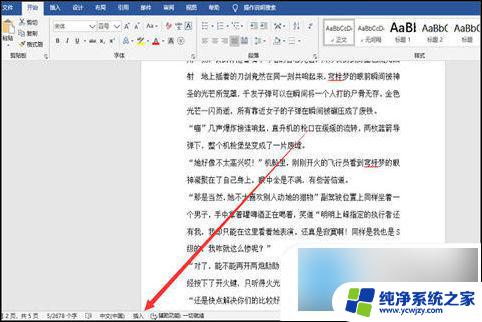
方法三:去除改写模式
为了防止以后出现这样的情况,我们可以直接在Word文档中关闭“改写模式”。下面是具体的操作步骤。
1、点击选项功能
点击文件,进入Word文档主页面。在Word文档主页面最下方有一个“选项”按钮,点击进入“Word选项设置”页面。
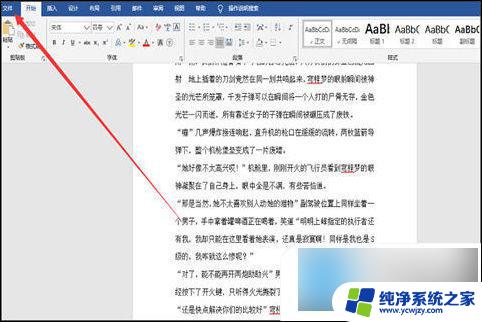
2、高级设置
在“Word选项设置”页面中。我们点击进入“高级”设置页面。在“编辑选项”中,我们可以找到“用Insert控制改写模式”和“使用改写模式”两个按钮,全部取消“勾选”即可。
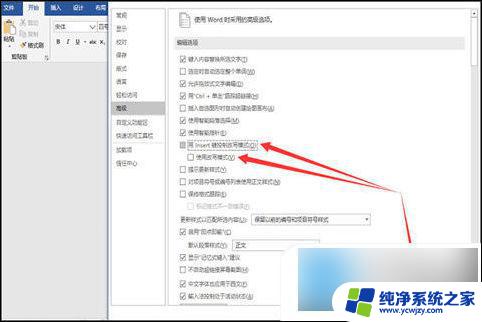
以上是完整的文档内容,如果有不清楚的用户可以参考小编的步骤进行操作,希望对大家有所帮助。